在我們使用CAD軟件繪圖的時候,我們有時候會對圖紙中的CAD對象進行相關的編輯,比如,我們對圖形旋轉一個角度,換一個方向,當我們在使用CAD旋轉對象的時候,我們具體該如何操作呢?
CAD旋轉的過程:
圖1顯示一個簡單的使用ROTATE命令的實例:一個長方形圍繞它的某個角旋轉45度。
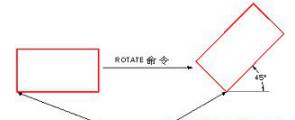
圖1:一個簡單的旋轉操作
現在,請看圖2。這里,假設您想要旋轉下面的長方形,以便使其與上面的長方形的轉角相同。
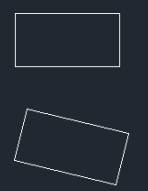
圖2:一個參照旋轉
要做到這個您要完成計算:
測量上面長方形的旋轉角(從零度開始)。
測量下面長方形的旋轉角
相減兩數值。
按旋轉角差值使用ROTATE命令旋轉下面長方形。
但是這個方法太費時間了,且很容易出錯。
這里有好的多的方法。使用ROTATE命令的“參照”選項。通過此選項,您可以指定一個參照角度,然后將它作為ROTATE命令的輸入值。聽起來有點復雜是嗎?其實很簡單。以下就看看它如何工作。
啟動ROTATE命令,然后在提示“選擇對象:”時,選取下面的長方形,然后按Enter鍵。
在提示“指定基點:”時,使用端點捕捉以指定上面長方形的左下角。如圖3所示。

圖3:選取用于旋轉的參照基點
3.在提示“指定旋轉角度或 [參照(R)]:”時,鍵入“r”代表參照。
4.在提示“指定參照角 <0>:”時,按圖4顯示,先選取點1然后點2。
注意光標要直接地參照步驟2中指定的基點。

圖4:選取參照角度
5.在提示“指定新角度:”時,按圖5所示,捕捉到點3。
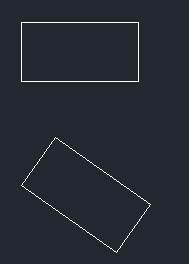
ROTATE命令將旋轉下面的長方形到由基點和點3定義的角度。如圖6所示。
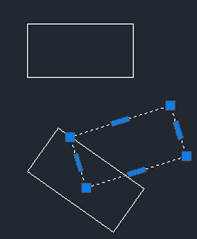
使用ROTATE命令的“參照”選項的竅門就是在選取參照的基點。
以上就是在CAD軟件中,我們使用軟件中的CAD旋轉功能旋轉圖紙的時候,可以根據旋轉的操作提示,選定基點,輸入角度進行操作。今天就介紹這么多了。安裝浩辰CAD軟件試試吧。更多CAD教程技巧,可關注浩辰CAD官網進行查看。

2023-06-05

2022-08-04

2022-06-08

2022-05-25

2022-05-18

2022-01-19

2021-08-16

2021-08-02

2021-07-09

2019-11-26
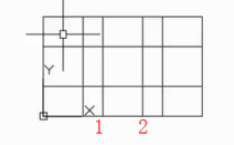
2019-11-26

2019-11-26
